iPhoneメールのバックアップを取る方法
iPhoneのアップグレード、機種変更などの時、一番重要なのは何ですか。iPhoneデータをバックアップすることだと思います。では、どうすれば、iPhoneをバックアップできますか。ここで、iPhoneメールのバックアップを取ることを例にして、いろいろな方法をみんなにご紹介いたします。
iPhoneを機種変更する際、大事な情報が入っているiPhoneメールをバックアップすることに困っていませんか?或いはバックアップからiPhoneデータを復元する際、バックアップしたはずのiPhoneメールが復元できなかったみたいなことがありますか? このページでは、iPhoneメールをバックアップする方法を紹介しましょう。
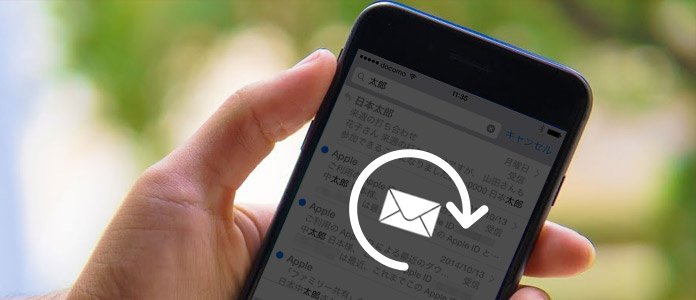
iPhone メール バックアップ
iCloudでiPhoneメールのバックアップを取る方法
ステップ 1iPhoneのホーム画面で「設定」をタップして、自分のApple IDをタップして、「iCloud」を選択してください。iOSバージョンの古いiPhoneなら、「設定」→「iCloud」順にタップしてください。
ステップ 2そしてその中の「メール」選択肢をオンにしてください。
ステップ 3今すぐiPhoneメールをバックアップしたいなら、その下の「iCloud バックアップ」をオンにして「今すぐバックアップを作成」でiPhoneをバックアップしてください。
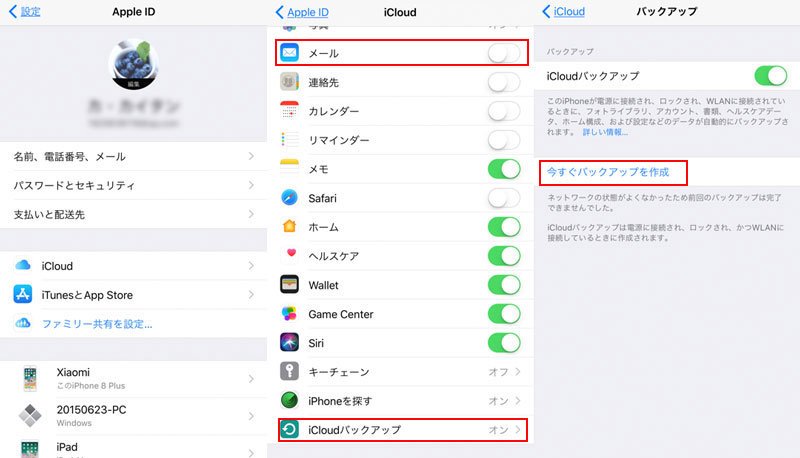
iCloud メールバックアップ
iTunesでメールをバックアップ
ステップ 1まずパソコンでiTunesソフトを実行してください。そしてiPhoneとパソコンを繋げてください。
ステップ 2iPhoneのマークをクリックして、「概要」のところで「バックアップ」→「iPhoneのバックアップを暗号化」をクリックください。そしてパスワードを入力して、iPhoneメールを含むiPhoneデータのバックアップを開始します。
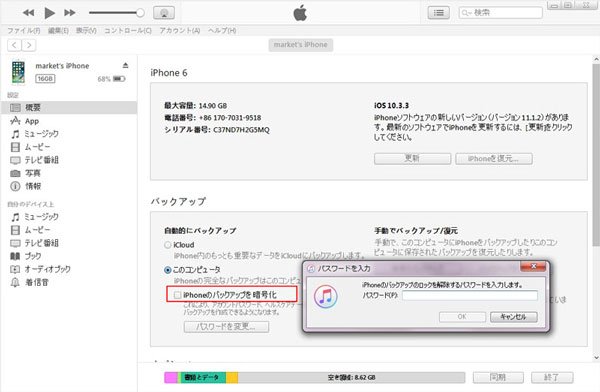
iTunesでメールをバックアップ
iPhoneのキャリアメールをバックアップする方法
キャリアメールにはauの@ezweb.ne.jp、ソフトバンクの@i.softbank.jp、ドコモの@docomo.ne.jpがあります。メールの履歴は普通各キャリアのサーバーに保存されます。同じキャリアにiPhoneを機種変更するのであれば、一括設定で再びiPhoneのメールデータをiPhoneに復元できます、またiCloud或いはiTunesバックアップでメールを復元することも可能です。
でも、乗り換えやMNPを行う場合、キャリアメールの引継ぎに注意する必要があります。iPhoneを乗り換えやMNPする場合、iCloudやiTunesでメールデータの引き継ぐことができませんので、旧iPhoneで契約したメールをバックアップすることをご注意ください。
iPhoneのキャリアメールをバックアップしたいなら、メールアプリを使ってiPhoneのキャリアメールを移行しておく必要があります。 ここではデータをオンラインクラウドにバックアップできるGmailでiPhoneメールをバックアップする方法を紹介しましょう。
ステップ 1Gmailアカウントがある方はまず「設定」→「アカウントとパスワード」でGmailのアカウントを追加してください。Gmailアカウントがない方はまず申し込んでください。そして「メール」の欄をオンにしてください。
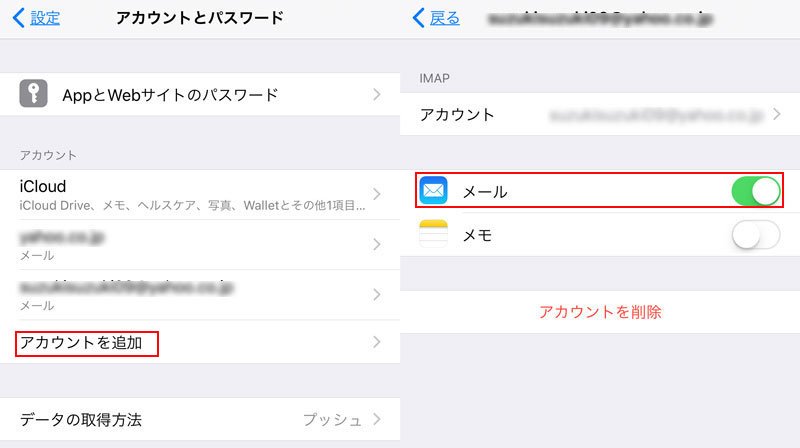
Gmailアカウントを追加
ステップ 2Gmailのアカウントを追加した後、「メール」アプリを開いてください。そしてGmailのアカウントが表示されます。キャリアメールの画面で「編集」をクリックしてバックアップしたいメールを選択してその下にある「移動」をクリックしてください。
ステップ 3「移動」をクリックした後、左上の「戻る」をタップしてGmailを選択してください。「受信」を選択すると、先選択したメールをGmailに保存されます。これで、iPhoneメールがバックアップでき、MNPしてもメールが紛失することを心配することがなかろう。
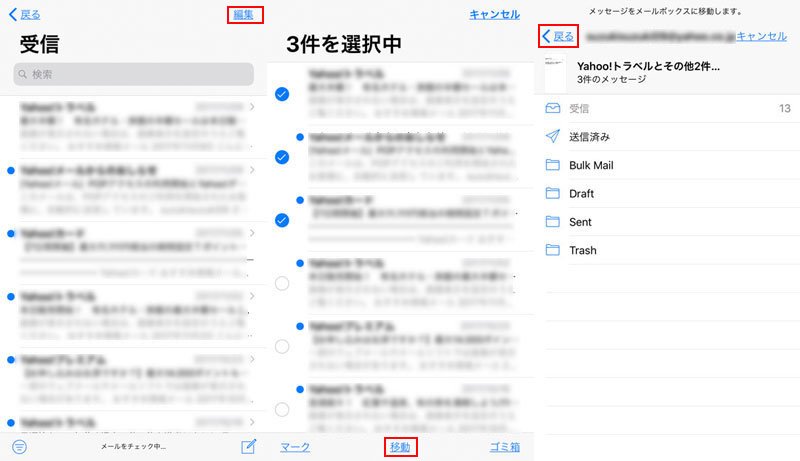
メールを移動
でも、注意すべきなのはiPhoneメールをバックアップする前に契約を解約したら、メールの引き継ぎができません。
iPhoneメールのバックアップについてのFAQ
質問 1:iPhoneメールのバックアップがないと復元は不可能ですか?
答え 1:必ずメールを復元できないとは言えませんが、やはり事前にメールのバックアップを取った方がいいです。万が一、うっかりしてバックアップを取ったことを忘れた場合は、ぜひFoneLab iPhone データ 復元ソフトを試してみてください。このソフトにより、iPhoneの写真や動画、連絡先、メッセージ等多くのデータをiPhoneから復元することができます。
質問 2:iPhone機種変更をしたいですが、バックアップしたメールを新しいiPhoneに復元できますか?
答え 2:iPhoneの機種を変更する時、もし旧iPhoneのメールは既にiTunesやiCloudにバックアップされたら、直接iTunesやiCloudを利用して、新iPhoneに復元することができます。また、FoneLab iPhone データ 復元ソフトを利用すれば、ただワンクリックでiTunesやiCloudからiPhoneにメールを復元することができますよ。
結論
上記の内容にはiPhoneのメールをバックアップする方法を三つ紹介いたしました。でも、iCloud或いはiTunesでバックアップしたメールを復元したいならどうすればいいでしょうか?当然、iCloud/iTunesから直接に復元できましが、ここではiOS デバイスのデータをよく管理するソフト - FoneLabを薦めます。このソフトのiOS データ復元機能はiPhoneのiTunes、iCloudバックアップの内容を確認してから、復元することができます。写真、動画、連絡先、メッセージ、メモ等多くのバックアップデータの復元をサポートできます。特に、バックアップを作成したことがなくても、iPhone、iPad、iPod本体から消えたデータを復元できるのが特徴です。
また、このソフトはiOS データ バックアップ & 復元機能もあります。高速かつ安全で連絡先、メッセージ、メモ、写真などのiOSデータをバックアップできます。バックアップしたデータをプレビューすることもサポートします。また、作成した新しいバックアップが古いバックアップを上書きすることがありません。では、下記のダウンロードボタンを利用して無料試用しましょう。
iPhoneメールをバックアップするほか、SMSやMMSメッセージのバックアップも重要です。お気になる方はiPhone SMS バックアップ、iPhone MMS バックアップする方法までご参考ください。
